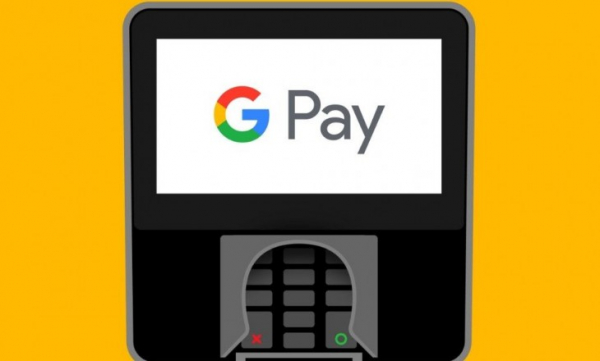
При совершении бесконтактных платежей необходимо знать, как оплачивать с помощью Google Pay в магазине, в приложении или онлайн. Не менее интересны правила привязки карт, устранение проблем с платежами и вопросы безопасности. Эти и другие вопросы мы обсудим в данной статье.
Как платить через Гугл Пей?
Размышляя о том, как платить телефоном вместо карты с помощью Google Android Pay, стоит обратить внимание на то, где производится оплата. Алгоритм отличается в зависимости от того, где вам нужно заплатить – в обычной розничной точке или в Интернете.
В магазине
Для оплаты с помощью Android Pay в обычной торговой точке необходимо загрузить и установить приложение Google Pay на свой смартфон, а затем добавить банковскую карту. Чтобы оплатить, выполните следующие действия:
- Достаньте смартфон с установленной системой Google (Android) Pay и разблокируйте его. Вы можете оплатить товар, не открывая приложение.
- Держите телефон рядом с устройством для чтения. Терминал должен поддерживать бесконтактные платежи.
- Дождитесь появления на экране подтверждения оплаты (синяя галочка).
Если значок не появляется, попробуйте переставить смартфон так, чтобы модуль NFC был ближе к терминалу. Иногда бесконтактный платеж Google Pay не проходит из-за того, что телефон быстро извлекается из считывающего устройства. Если флажок появился, но платеж не прошел, проверьте, можете ли вы оплатить с помощью Google Pay в магазине, или обратитесь в свой банк.
Если вам нужно заплатить большую сумму, вам может понадобиться ввести PIN-код или предоставить подпись. В этом случае следуйте инструкциям на экране. Дебетовый “пластик” обычно требует ввода PIN-кода, в то время как кредитные карты требуют подписи. Оплата в Android Pay производится с карты по умолчанию.
Онлайн
Вы можете использовать Google (Android) Pay для оплаты услуг, предлагаемых в Интернете.
Чтобы совершить платеж в приложении Google Pay или в службах Google, выполните следующие шаги
- Перейдите на веб-сайт компании или в приложение;
- Выберите соответствующий продукт/услугу, за которую вы хотите заплатить;
- Приступайте к оплате.
Если вы никогда раньше не совершали платежи в службах Google, вам будет предложено создать новый профиль. При желании вы можете выбрать один из доступных счетов или изменить способ оплаты. После перевода средств покупка будет завершена.
Следующий момент – как оплачивать через Android Pay в приложениях. Здесь алгоритм выглядит следующим образом:
- перейдите в приложение, поддерживающее Google Pay;
- в процессе покупки или оформления заказа нажать на соответствующую ссылку, используя указанное приложение;
- выберите способ оплаты и способ доставки;
- подтвердите свое решение.
В большинстве приложений есть кнопка, позволяющая совершить покупку одним щелчком мыши. Нет необходимости вводить свой пластик, имя или адрес.
Не менее интересным является вопрос о том, как платить с помощью Google (Android) Pay на других сайтах в Интернете. Здесь может быть применен общий алгоритм:
- найти соответствующую кнопку Google Pay на сайте, где нужно оплатить товар или услугу;
- Предоставьте дополнительные сведения (при необходимости);
- Оплачивайте с помощью Android Pay.
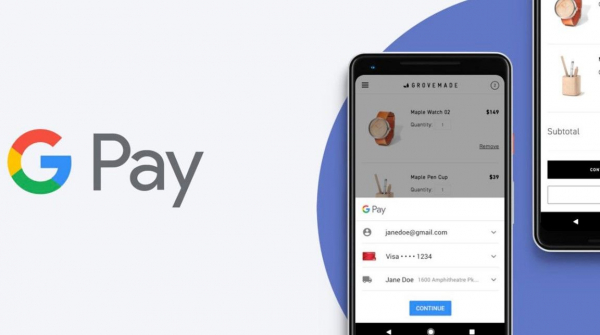
Оплата доступна в любом браузере. Если после покупки вы увидите сообщение с предложением использовать ваши данные в будущем, пожалуйста, проверьте информацию еще раз. Вы можете использовать его в будущем, чтобы сразу оплатить покупку с помощью Google Pay, не тратя время на ввод своих данных. Во время покупки система просит вас подтвердить соответствие информации, после чего оплата производится автоматически.
Где можно расплачиваться через Google Пэй
Бесконтактные платежи Android Pay доступны во всех торговых точках, где есть терминал NFC. Если вам нужно заплатить онлайн, на сайте или в приложении должно быть написано “Buy with GPay” или “GPay”.
Google Pay работает во всех торговых точках, где есть терминал бесконтактной оплаты. С точки зрения доступных приложений, в эту категорию входят МТС Банк, Uber, LaModa, Перекресток, Мегафон, М.Видео и другие сервисы. Количество мест, где можно расплатиться с помощью Android Pay, постоянно растет. Почти все приложения, поддерживающие Google Pay, работают с этой системой на своих сайтах.
Для обычных магазинов существует ряд требований. Для оплаты смартфоном необходимо иметь терминалы с поддержкой NFC, соответствующие стандарту ISO 14443. На принимающих устройствах отображается специальный значок.

Как изменить карту оплаты?
Если вы меняете банковскую карту или переходите в другой банк, вам необходимо внести изменения в приложение Google Pay. Если этого не сделать, последующие платежи не будут обработаны. Алгоритм действий:
- Перейдите на сайт pay.google.com;
- Выберите способы оплаты слева;
- Решите, что делать дальше – изменить или удалить;
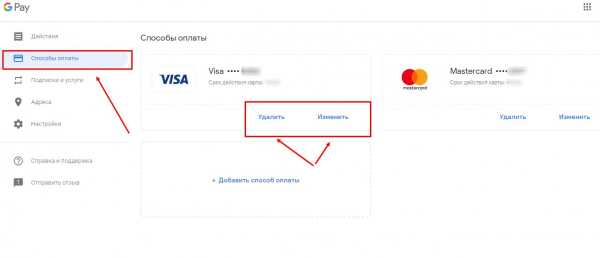
- если нет кнопки “Изменить”, удалите карту и добавьте новую.
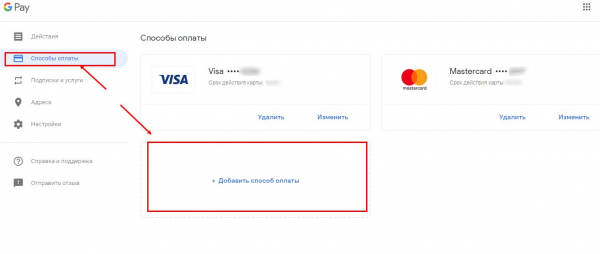
При редактировании банковского счета можно исправить только адрес и имя пользователя. Если удаленный “пластик” использовался для оплаты в магазинах, он также должен быть удален из приложения. Для этого зайдите в Google (Android) Pay, выберите нужную карту, нажмите на нее и удалите.
Чтобы добавить “пластик”, выполните следующие действия:
- войти в приложение и профиль;
- отсканируйте банковскую карту или введите данные вручную;
- введите код подтверждения.
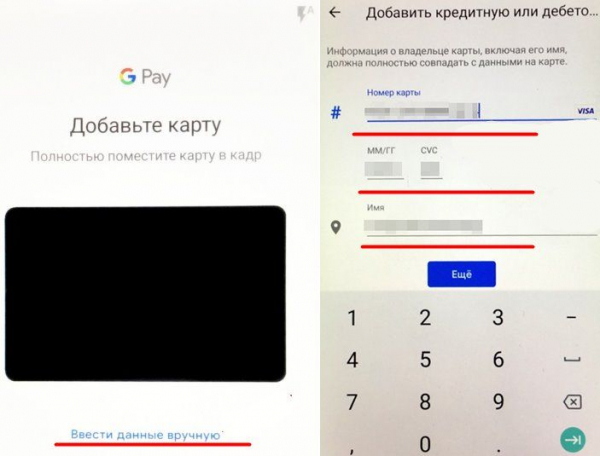
Как только “пластик” будет добавлен, на вашем счете появится запись о снятии небольшой суммы. Это делается для верификации пользователя Google Pay. Со временем деньги возвращаются, а информация исчезает.
Как подключить бонусные карты и карты лояльности
Пользователи Android Pay могут оплачивать товары и услуги с помощью различных типов карт. В то же время они могут добавлять другие карты – клубные карты, карты лояльности, подарочные карты и т.д. Чтобы подключить такую “пластиковую” карту, необходимо отсканировать ее с помощью камеры смартфона. Кроме того, в программу могут быть добавлены скидки, акции и другие бонусные предложения.
Чтобы подключить бонусный “пластик” и расплатиться с выгодой, выполните следующие действия:
- войдите в Google Play;
- Перейдите в раздел карт и “Добавить”;
- Выберите необходимый инструмент оплаты (программы лояльности, бонусы);
- Найдите подходящего продавца или программу;
- Следуйте инструкциям на экране;
- Убедитесь, что карта доступна в приложении.


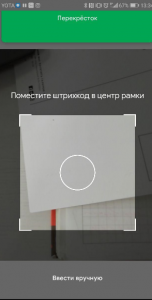
Прежде чем оплатить товар, откройте приложение, введите раздел карты и покажите кассиру фотографию. Она сканирует код или вводит его самостоятельно. Google Pay, в свою очередь, информирует владельца смартфона о скидках в ближайшем заведении. Хорошая новость: когда вы совершаете платеж, с вашей карты постоянного клиента автоматически снимаются деньги. Просто поднесите свой смартфон к терминалу. В то же время магазин знает об участии человека в программе. После добавления “пластика” нет необходимости носить его с собой.
Частые ошибки, возникающие при оплате, и пути их решения
Если человек часто оплачивает товары или услуги с помощью Google Pay, рано или поздно он может столкнуться с неудачной транзакцией. Чтобы совершить платеж, разблокируйте свой смартфон с поддержкой NFC и приложите его к терминалу. Если деньги не переводятся, возможны следующие причины:
- телефон находился в спящем режиме;
- Терминал не получает сигнал NFC;
- пользователь быстро убирает смартфон от считывающего устройства.
Чтобы решить проблему, разблокируйте устройство, приблизьте смартфон или подержите его подольше (в зависимости от ситуации). Если транзакция высвечивается на телефоне, но терминал не принимает оплату, обратитесь к кассиру. Если карта отклонена, обратитесь к сотруднику банка, чтобы выяснить причины сложившейся ситуации.
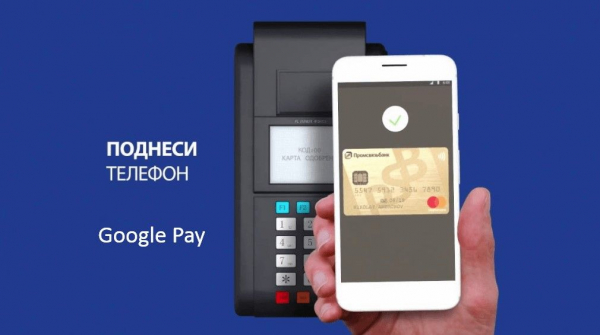
Безопасны ли такие платежи?
Бесконтактная оплата с помощью Android Pay полностью безопасна, поскольку данные отправляются на терминал в зашифрованном виде. Еще до совершения платежа система генерирует уникальный код, который хранится в облаке Google и отправляется на терминал. Дополнительным преимуществом является то, что оплата не производится, когда блокировка экрана отключена. Кроме того, крупные суммы переводятся после ввода PIN-кода или подписи (в зависимости от типа используемой карты).



